Cum să duplicați o pagină în WordPress – un ghid cuprinzător
Publicat: 2024-03-29Vrei să reproduci rapid o pagină pe site-ul tău? Duplicarea unei pagini în WordPress este o sarcină valoroasă atunci când doriți să simplificați și să accelerați procesul de creare a conținutului. Indiferent dacă creați pagini de destinație similare sau trebuie să faceți ajustări minore unei pagini existente fără a începe de la zero, duplicarea paginilor vă poate economisi timp și efort.
Dar pașii nu sunt atât de vizibili pe cât ați crede. Acest ghid vă va ghida prin procesul de duplicare a unei pagini în WordPress, permițându-vă să creați variații ale paginilor existente fără a începe de la zero.
O introducere rapidă în crearea paginilor WordPress
Înainte de a ne aprofunda în detaliile dublării unei pagini în WordPress, haideți să acoperim rapid elementele de bază ale creării unei pagini. În WordPress, paginile servesc ca elemente fundamentale pentru structura site-ului web. Sunt versatile și pot fi folosite pentru a crea diverse tipuri de conținut, cum ar fi articole, fluxuri de blog și pagini statice, cum ar fi paginile Despre, Contact sau Întrebări frecvente. Paginile ajută, de asemenea, să grupeze conținut similar și să mențină coerența designului pe întregul site.
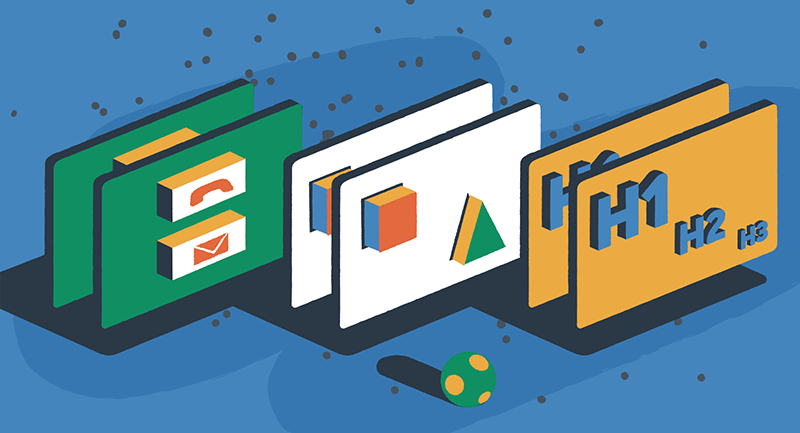
Pentru a crea o pagină nouă, urmați acești pași simpli:
- Conectați-vă la tabloul de bord WordPress.
- Faceți clic pe „Pagini” din meniul din stânga.
- Selectați „Adăugați nou”.
- Introduceți un titlu pentru pagina dvs. în câmpul furnizat.
- Adăugați conținutul dvs. folosind editorul WordPress încorporat.
- Personalizați aspectul și designul paginii folosind opțiunile disponibile.
- Odată mulțumit de pagina dvs., faceți clic pe „Publicați” pentru a o publica pe site-ul dvs.
Acum că avem o înțelegere de bază despre crearea paginilor, haideți să explorăm de ce poate fi benefică.
De ce să duplicați o pagină în WordPress?
Există mai multe scenarii în care duplicarea unei pagini în WordPress se poate dovedi a fi incredibil de utilă:
Crearea unei copii de rezervă
Înainte de a face modificări semnificative la o pagină, este întotdeauna o practică bună să creați o copie de rezervă. Dublarea paginii vă asigură că aveți o copie a versiunii originale în cazul în care ceva nu merge bine în timpul procesului de editare. În acest fel, puteți reveni rapid la pagina originală dacă este necesar.
Testarea modificărilor
Dacă doriți să experimentați cu noi modele, machete sau conținut, duplicarea unei pagini vă permite să testați aceste modificări fără a afecta versiunea live a paginii. Acest lucru este deosebit de util pentru a vă ajusta site-ul web și pentru a vă asigura că modificările pe care le faceți sunt atractive din punct de vedere vizual și ușor de utilizat.
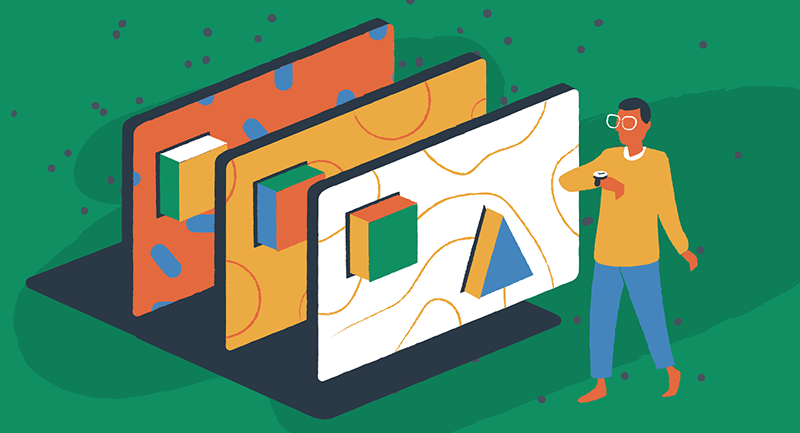
Economie de timp
În loc să începeți de la zero de fiecare dată când aveți nevoie de o pagină similară, duplicarea unei pagini existente vă poate economisi o cantitate semnificativă de timp. Acest lucru este util mai ales dacă aveți pagini de produse, articole din portofoliu sau alt conținut care urmează o structură similară. Prin duplicarea și modificarea paginii existente, puteți crea rapid pagini noi cu formatare și aspect consistent.
Acum că înțelegem beneficiile dublării unei pagini în WordPress, haideți să explorăm procesul în detaliu.
Cum să duplicați o pagină în WordPress
Duplicarea unei pagini în WordPress este ușoară folosind funcții încorporate sau pluginuri. Vom acoperi ambele metode pentru a vă oferi o înțelegere cuprinzătoare.
Metoda 1 – Duplicarea unei pagini folosind instrumente încorporate
WordPress oferă un mecanism de duplicare încorporat care vă permite să copiați conținutul unei pagini și să creați una nouă.
Urmați acești pași pentru a duplica o pagină folosind Editorul de blocuri:
- Conectați-vă la tabloul de bord WordPress.
- Navigați la pagina pe care doriți să o duplicați.
- Deschideți pagina în Editorul de blocuri.
- Faceți clic pe meniul cu trei puncte din colțul din dreapta sus al ecranului.
- Selectați opțiunea „Copiați tot conținutul”.
- Creați o pagină nouă făcând clic pe „Pagini” din meniul din stânga și selectând „Adăugați nou”.
- Lipiți conținutul copiat în noua pagină.
- Personalizați noua pagină după cum doriți, făcând orice modificări necesare conținutului, aspectului sau designului.
- După ce sunteți mulțumit de noua pagină, faceți clic pe „Publicați” pentru a o publica pe site-ul dvs.
Vă rugăm să rețineți că această metodă copiază doar conținutul paginii originale și nu dublează metadatele, cum ar fi titlul paginii, categoriile, etichetele sau datele SEO. Dacă trebuie să duplicați toate aspectele paginii, inclusiv metadatele, luați în considerare utilizarea unui plugin.
Metoda 2 – Duplicarea unei pagini folosind pluginuri
WordPress oferă mai multe plugin-uri care simplifică procesul de duplicare a paginilor. Aceasta este metoda preferată, deoarece implică o duplicare reală și nu doar comenzi rapide pentru a construi o a doua pagină identică.
Aceste plugin-uri vă permit să clonați pagini, păstrând în același timp toate metadatele asociate. Iată câteva plugin-uri populare pe care le puteți folosi:
- Duplicare pagină – Acest plugin adaugă un link „Duplicare” la fiecare pagină din tabloul de bord WordPress, permițându-vă să creați o copie cu un singur clic.
- Yoast Duplicate Post – Împreună cu duplicarea paginii, acest plugin permite, de asemenea, duplicarea postărilor și a tipurilor de postări personalizate. Oferă opțiuni suplimentare de personalizare și vă permite să alegeți ce elemente să copiați.
- Duplicare pagină și postare – Un alt plugin care simplifică procesul de duplicare. Adaugă un link „Duplicat” la fiecare pagină și postează în tabloul de bord WordPress, facilitând crearea de copii.
Pentru a utiliza aceste pluginuri, urmați acești pași generali:

- Conectați-vă la tabloul de bord WordPress.
- Navigați la „Plugin-uri” în meniul din stânga.
- Faceți clic pe „Adăugați nou”.
- În bara de căutare, introduceți numele pluginului pe care doriți să îl instalați (de exemplu, „Pagină duplicată”).
- Instalați și activați pluginul.
- Reveniți la lista de pagini din tabloul de bord WordPress și găsiți pagina pe care doriți să o duplicați.
- Căutați opțiunea „Duplicare” sau similară adăugată de plugin, de obicei situată lângă titlul paginii.
- Faceți clic pe opțiunea „Duplicare” pentru a crea o copie a paginii.
- Personalizați pagina duplicată după cum este necesar, modificând conținutul, aspectul sau designul.
- Salvați modificările și publicați pagina duplicată.
Utilizarea acestor pluginuri oferă un proces de duplicare mai cuprinzător, asigurând că toate elementele și metadatele paginii sunt copiate în noua pagină.
Capcanele de evitat la duplicarea paginilor
În timp ce duplicarea paginilor în WordPress poate fi incredibil de utilă, există câteva capcane la care trebuie să fii atent. Evitați următoarele greșeli comune pentru a asigura un proces de duplicare fără probleme:
- Publicarea paginilor identice – Este important să evitați publicarea paginilor identice pe site-ul dvs., deoarece acest lucru vă poate afecta negativ eforturile de optimizare a motoarelor de căutare. Motoarele de căutare preferă conținut unic, așa că faceți modificări substanțiale paginii duplicate pentru a o diferenția de cea originală.
- Adrese URL confuze – Când duplicați o pagină, asigurați-vă că structura URL este clară și se potrivește cu structura de permalink existentă a site-ului dvs. O pagină duplicată cu aceeași adresă URL ca cea originală poate deruta și poate afecta SEO site-ului dvs. Luați în considerare modificarea adresei URL sau utilizarea redirecționărilor dacă este necesar.
Fiind atent la aceste capcane, puteți profita la maximum de funcția de duplicare a paginii din WordPress fără a compromite SEO sau experiența utilizatorului site-ului dvs.
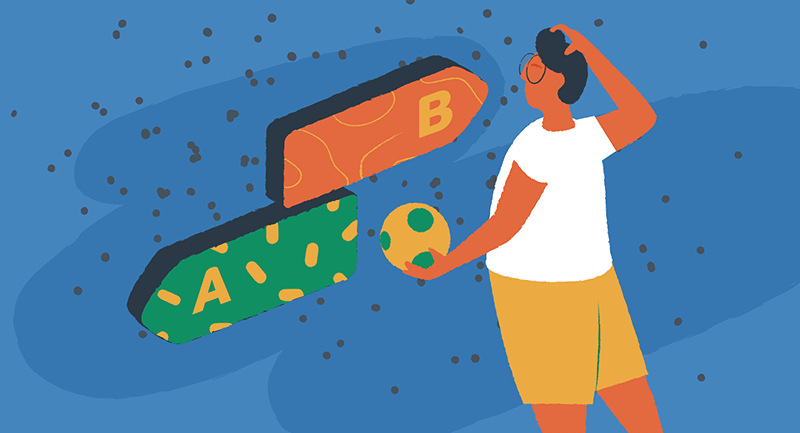
Testare A/B cu pagini duplicate
Duplicarea paginilor în WordPress poate fi, de asemenea, benefică atunci când se efectuează teste A/B. Testarea A/B implică crearea mai multor versiuni ale unei pagini și compararea performanței acestora pentru a determina care versiune dă rezultate mai bune. Această metodă vă ajută să vă optimizați site-ul web pentru conversii mai mari, implicare mai bună a utilizatorilor sau SEO îmbunătățit.
Pentru a efectua un test A/B folosind pagini duplicate, luați în considerare utilizarea pluginurilor special concepute în acest scop, cum ar fi:
- Google Marketing Platform – Colecția de instrumente create de Google oferă soluții integrate, inclusiv Analytics, managementul etichetelor, managementul campaniilor și direcționarea către public, care vă pot ajuta să testați sute de valori ale performanței site-ului.
- Nelio A/B Testing – Acest plugin oferă o soluție completă de testare A/B pentru WordPress. Vă permite să creați experimente, să urmăriți conversiile și să analizați performanța diferitelor variante de pagină.
- Microsoft Clarity – Acest instrument gratuit de hărți termice de la Microsoft oferă analize și informații despre site-uri web, oferind date valoroase pentru a îmbunătăți experiența utilizatorului și pentru a optimiza performanța digitală.
Când efectuați teste A/B, este esențial să luați în considerare faptul că traficul organic nu poate fi împărțit în mod egal între variațiile de pagină. Luați în considerare utilizarea surselor de trafic plătit sau a campaniilor de publicitate direcționate pentru a asigura rezultate exacte pentru a genera trafic către paginile de testare.
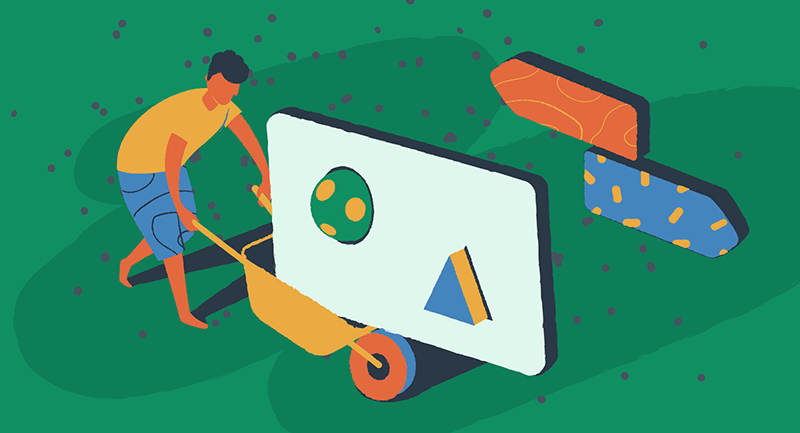
Redirecționarea și mutarea paginilor în WordPress
Când duplicați pagini, poate fi necesar să redirecționați sau să mutați paginile din site-ul dvs. WordPress, de asemenea. Iată două scenarii în care aceste acțiuni pot fi necesare:
Redirecționarea unei pagini
Dacă înlocuiți o pagină veche cu una nouă, este esențial să configurați redirecționări adecvate. Redirecționările trimit automat vizitatorii de pe pagina veche la cea nouă, păstrând valoarea SEO și prevenind link-urile rupte. Pentru a redirecționa o pagină în WordPress, urmați acești pași:
- Instalați și activați un plugin de redirecționare, cum ar fi Redirecționare.
- Configurați setările pluginului și configurați regulile de redirecționare dorite.
- Utilizați interfața pluginului pentru a crea o redirecționare de la adresa URL a paginii vechi la cea nouă.
- Testați redirecționarea pentru a vă asigura că funcționează corect.
Mutarea unei pagini
Uneori, poate fi necesar să mutați o pagină în navigarea site-ului dvs. WordPress sau harta site-ului. Mutarea unei pagini poate ajuta la îmbunătățirea structurii generale și a organizării site-ului dvs. Pentru a muta o pagină în WordPress, urmați acești pași:
- Conectați-vă la tabloul de bord WordPress.
- Navigați la „Pagini” din meniul din stânga.
- Găsiți pagina pe care doriți să o mutați și treceți mouse-ul peste ea.
- Faceți clic pe opțiunea „Editare rapidă”.
- Schimbați meniul derulant „Părinte” pentru a selecta o nouă pagină părinte, dacă este cazul.
- Faceți clic pe „Actualizare” pentru a salva modificările.
Prin redirecționarea și mutarea strategică a paginilor, puteți îmbunătăți experiența utilizatorului și puteți menține un site web bine structurat. Aceste acțiuni
Noi abilități, noi posibilități
Duplicarea paginilor în WordPress este o caracteristică puternică care vă permite să economisiți timp, să creați copii de rezervă și să testați modificări fără a modifica conținutul original. Urmând ghidul pas cu pas furnizat în acest articol, puteți duplica cu ușurință paginile folosind funcții sau plugin-uri încorporate.
Amintiți-vă, duplicarea paginilor în WordPress este o abilitate valoroasă care poate face gestionarea site-ului mai eficientă. Indiferent dacă sunteți un blogger, un antreprenor de comerț electronic sau un dezvoltator de site-uri web, consultați aceste resurse suplimentare pentru a valorifica întregul potențial al site-ului dvs. WordPress la îndemâna dvs.
